Excelでマトリックスバブルチャートを簡単に作成
Kutools for Excel
300以上の機能でExcelを強化
強力な機能
マトリックスバブルチャートは、Excelでより多くのデータ系列を持つデータを表示するためによく使用されます。Excelでマトリックスバブルチャートを作成したい場合、ここでは マトリックスバブルチャート機能を強くお勧めします。この機能を使用すると、数回のクリックだけでKutools for Excelマトリックスバブルチャートを作成できます。
Excelでマトリックスバブルチャートを簡単に作成
以下のスクリーンショットに示すデータに基づいてマトリックスバブルチャートを作成したい場合は、次の手順に従ってExcelでマトリックスバブルチャートを作成してください。
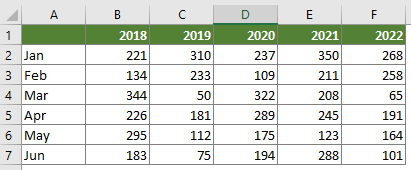
1. クリック Kutools > グラフ > 差分比較 > マトリックスバブルチャート.
ヒント:事前にデータ範囲を選択してから機能を有効にすることもできます。

2. 表示される「マトリックスバブルチャート」ダイアログボックスで、次の設定を行ってください。
注釈: ステップ1でデータ範囲を選択している場合、データ範囲は自動的に「データ範囲」ボックスに表示されます。
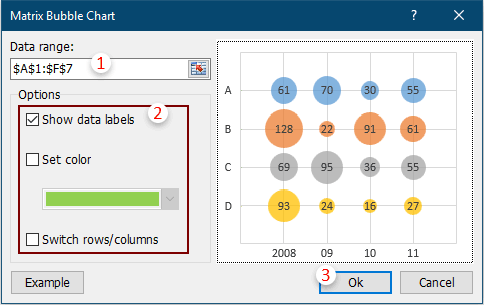
注釈:
これで、現在のワークシートにマトリックスバブルチャートが作成されました。
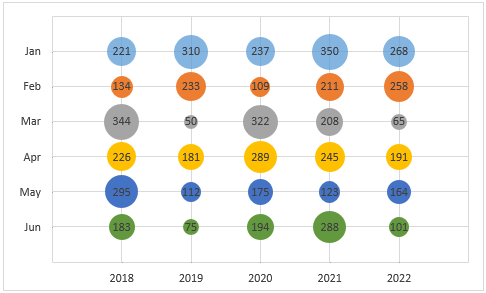
注釈: Excel 2007および2010でマトリックスバブルチャートを作成する場合、チャート内のx軸およびy軸の値はセルの値に応じて動的に変更されません。
ヒント:
バブルサイズの変更
通常、バブルサイズは50%にスケーリングされています。バブルサイズを変更したい場合は、次の手順に従ってください。
1. チャート内のいずれかのバブルを右クリックし、コンテキストメニューから「データラベルの書式設定」を選択します。
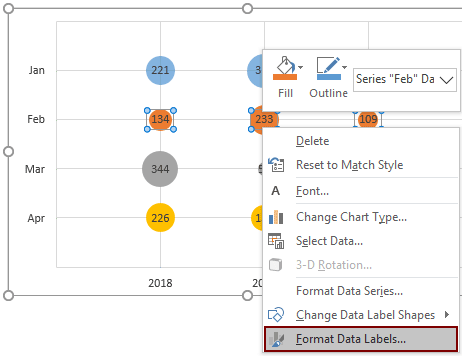
2. 開いた「データ系列の書式設定」ペインで、必要に応じて「バブルサイズをスケール」ボックスに新しいバブルサイズを入力します。
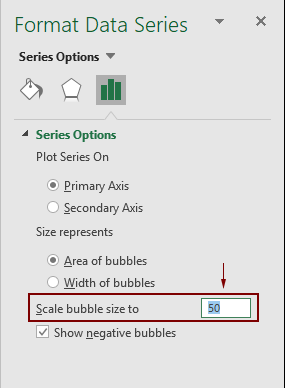
おすすめの生産性ツール
Office Tab: Microsoft Officeで便利なタブを使用できます。Chrome、Firefox、そして新しいEdgeブラウザのように、複数のドキュメントをタブで簡単に切り替えられます — もう散らかったウィンドウに悩まされることはありません。さらに詳しく...
Kutools for Outlook: Kutools for Outlookは、Microsoft Outlook 2010–2024(およびそれ以降のバージョン)とMicrosoft 365に対応し、100以上の強力な機能を提供します。これにより、メール管理を簡素化し、生産性を向上させます。さらに詳しく...
Kutools for Excel
Kutools for Excelは、Excel 2010 – 2024およびMicrosoft 365での作業を効率化するための300以上の高度な機能を提供します。上記の機能は、含まれている多数の時間節約ツールの1つに過ぎません。

